Быстрый старт
Быстрый старт
Важно
Это перевод, сделанный моделью Google Gemini. Мы приветствуем исправления через Pull Request.
Следуя этому руководству по быстрому началу, вы сможете быстро привести Snap Hutao в рабочее состояние.
Минимальные системные требования
| Требование | Спецификация |
|---|---|
| Минимально поддерживаемая версия ОС | Windows 10 Build 19045.5371 (22H2) Windows 11 Build 22621 (22H2) |
| Рекомендуемая версия ОС | Windows 11 Build 26100 (24H2) или более поздняя |
| Обязательные компоненты | Windows Update, App Installer |
| Необязательные компоненты | WebView2 Runtime, MSVC Runtime |
Неподдерживаемые версии ОС:
- Windows Enterprise, включая ветки LTSC и LTSB
- Версии Windows IoT
- Упрощённые или модифицированные версии Windows. Проблемы, возникающие на неофициальных сборках, не будут обрабатываться
- Проблемы в сборках Windows Insider Preview не рассматриваются
Обновление Windows от января 2025 года KB5049981 обязательно для запуска Snap Hutao на Windows 10. Оно включено в версию 19045.5371 и выше.
Загрузка Snap Hutao
Новая установка
Для установки Snap Hutao можно использовать пакет установки MSIX или установщик Snap.Hutao.Deployment. Вы можете получить установочный пакет из следующих источников.
Snap.Hutao.Deployment — это созданный командой разработчиков установщик в один клик, который установит все необходимые компоненты. Подходит для большинства обычных пользователей, а также для пользователей, у которых не получается установить с помощью установочного пакета MSIX.
Внимание
Мы рекомендуем использовать Snap.Hutao.Deployment для установки Snap Hutao, любые проблемы, возникающие при установке с помощью установочного пакета MSIX, не будут активно обрабатываться.
Если вы заинтересованы в том, чтобы сделать проект Snap Hutao лучше, добро пожаловать к нам!
Обновление Snap Hutao
Если не указано иное, вы можете обновить программу, запустив Snap.Hutao.Deployment или установив последнюю версию установочного пакета MSIX.
Начиная с версии 1.9.0, в Snap Hutao есть встроенная функция уведомления об обновлениях, которая напоминает о необходимости получить пакет обновления. Если обновление не удалось, попробуйте использовать Snap.Hutao.Deployment для переустановки, чтобы решить проблему.
- Данные не будут затронуты, если не удалить каталог данных вручную.
Установка дополнительных компонентов
С помощью дополнительных компонентов Snap Hutao может более эффективно реализовывать некоторые функции, хотя они и не являются обязательными, но могут значительно улучшить пользовательский опыт.
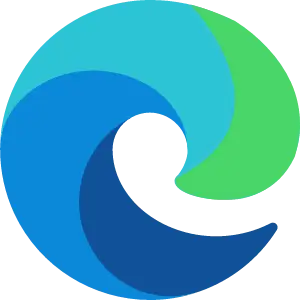 WebView2 Runtime
WebView2 Runtime
WebView2 Runtime предоставляется Microsoft и позволяет Snap Hutao встраивать браузерные компоненты с низким потреблением ресурсов. Этот компонент используется для реализации функции входа в аккаунт MiYouShe через WebView2.
Вы можете найти Автономный установщик в нижней части официального сайта Microsoft, выберите x64 для загрузки и установки.
 Шрифт Segoe Fluent Icons
Шрифт Segoe Fluent Icons
Этот шрифт предоставляется Microsoft и может оптимизировать отображение значков Snap Hutao. Отсутствие этого шрифта может привести к некорректному отображению некоторых значков.
Нажмите на эту ссылку, чтобы загрузить ZIP-архив со шрифтом, распакуйте его и щелкните правой кнопкой мыши для установки шрифта в систему.
 MSVC Runtime Library (MSVCRT)
MSVC Runtime Library (MSVCRT)
MSVC Runtime Library является необходимым компонентом для разблокировки функции частоты кадров. Если отображается сообщение "Отсутствует XXX.dll" или "Отсутствует компонент XXX", установите последнюю версию MSVCRT.
Нажмите на эту ссылку, чтобы загрузить установочный файл MSVC Runtime Library (x64) и завершите установку.
Добавление первой учетной записи MiYouShe
На главном экране нажмите на панель учетной записи, расположенную между кнопкой документа в левом нижнем углу и кнопкой настроек. Во всплывающей панели учетной записи MiYouShe выберите способ входа в систему в зависимости от типа учетной записи.
Независимо от того, какой способ вы используете, убедитесь, что учетная запись была инициализирована через официальное приложение. В противном случае Snap Hutao не сможет правильно получить информацию об учетной записи.
Примечание
Убедитесь, что учетная запись MiYouShe привязана к аккаунту на внутренних серверах (国服).
- Нажмите кнопку "SMS-код", введите номер телефона и отправьте SMS-код.
- Введите SMS-код и подтвердите, подождите немного, пока учетная запись не будет добавлена.
Примечание
Убедитесь, что учетная запись MiYouShe привязана к аккаунту на внутренних серверах (国服).
- Нажмите кнопку "Вход по QR-коду", дождитесь загрузки QR-кода.
- Отсканируйте QR-код с помощью приложения MiYouShe и подтвердите вход в систему.
- Подождите немного, Snap Hutao добавит учетную запись.
Примечание
Убедитесь, что учетная запись HoYoLAB привязана к аккаунту на международных серверах.
- Нажмите кнопку "Вход по паролю", введите имя пользователя и пароль и подтвердите.
- Подождите немного, пока аккаунт не будет добавлен.
Этот метод зависит от компонента WebView2 Runtime.
Примечание
HoYoLAB по умолчанию блокирует сетевое подключение из материкового Китая.
- Нажмите кнопку "Сторонний вход" и войдите через WebView2.
- Подождите немного, пока аккаунт не будет добавлен.
Примечание
Пожалуйста, храните информацию о Cookie в надёжном месте, чтобы избежать риска для аккаунта.
Войдите в систему, отправив SToken вручную.
- Нажмите на значок целевого приложения, выберите "Ввести вручную".
- Введите действительные Cookie и подтвердите, подождите немного, пока аккаунт не будет добавлен.
Часто задаваемые вопросы при установке
Почему значки в программе выглядят как беспорядочный набор символов?
- Пользователи Windows 10 могут решить эту проблему, установив шрифт
Segoe Fluent Icons. - При установке выберите "Установить для всех пользователей системы".
Можно ли решить проблемы с установкой, исправив системные компоненты?
Вы можете исправить недостающие компоненты в соответствии с сообщениями об ошибках, но команда разработчиков Snap Hutao не предоставляет поддержки в этом случае.
Примечание
Следующие проблемы применимы только к установке MSIX, пожалуйста, попробуйте установить с помощью Snap.Hutao.Deployment в первую очередь.
Мой компьютер не может открыть установочный пакет в формате MSIX
Проверьте, не отсутствует ли в системе App Installer.
- Установите App Installer.
- Убедитесь, что система установлена с использованием официального образа Windows 10 или 11.
Установочный пакет MSIX выдает ошибку Не удалось проверить сертификат издателя этого пакета приложения
Вручную установите сертификат GlobalSign Code Signing Root R45 в Доверенные корневые центры сертификации.
Установочный пакет MSIX выдает ошибку групповой политики или требует лицензию разработчика
- Откройте настройки Windows.
- Откройте "Система - Для разработчиков".
- Включите переключатель "Режим разработчика".
Сбой установки пакета MSIX с сообщением об ошибке
| Сообщение об ошибке | Причина |
|---|---|
Код ошибки 0x80040154 | Неверные права учетной записи Windows |
Сообщение об ошибке Приложение не запущено | Ошибка прав App Installer или поврежден |
Код ошибки 0x80073CF0 | Неверные права каталога |
Код ошибки 0x80070005 | Неверные права учетной записи Windows |
Код ошибки 0x80070570 | Неверные права учетной записи Windows |
Код ошибки 0x8007065E | Неверные права учетной записи Windows |
Шаги по устранению проблемы
Щелкните правой кнопкой мыши меню "Пуск" и выберите
PowerShell (администратор).Выполните следующий код для завершения установки:
cd $env:USERPROFILE\Downloads; $url="https://api.snapgenshin.com/patch/hutao/download"; $targetFileName="Snap.Hutao.latest.msix"; $targetFilePath=Join-Path -Path $PWD -ChildPath $targetFileName; Invoke-WebRequest -Uri $url -OutFile $targetFilePath; Add-AppxPackage -Path $targetFilePath; Remove-Item -Path $targetFilePathЕсли нет красных сообщений об ошибках, это означает, что установка прошла успешно.
